Una de las ventajas del Fire TV Stick es que está basado en Android, por lo que si la app que estamos buscando no se encuentra en la Appstore de Amazon, siempre podemos probar si existe alguna manera externa de instalarla en nuestro dispositivo. Para ello, el primer paso es siempre activar las opciones para desarrolladores.
En este artículo te contamos cómo habilitar las opciones para desarrolladores, paso clave para permitir la instalación de apps desde 'orígenes desconocidos' o sideloading, al igual que pasa en terminales y dispositivos Android. Esto básicamente nos permitirá instalar archivos APK en nuestro Fire TV de forma muy fácil, para así no tener que depender exclusivamente de las aplicaciones que se encuentran en la Appstore de Amazon.
Cómo activar las opciones para desarrolladores en un Fire TV Stick
Instalar aplicaciones de tiendas externas es un paso que se requiere en caso de que la app no se encuentre disponible en la Appstore de tu Fire TV Stick. De esta manera, podíamos instalar HBO Max en un Fire TV, una aplicación para la que antes era necesario recurrir al sideloading antes de la llegada de Max. Existen otras aplicaciones muy útiles que no están disponibles en la Appstore, por lo que el único recurso que te queda es instalarlas desde vías de terceros.
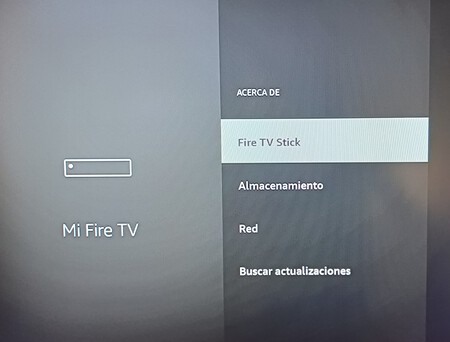
Sin embargo, antes de ello, un paso que debemos tener presente es la activación del menú para desarrolladores del Fire TV Stick, ya que es en este menú donde encontraremos la opción para permitir la instalación de apps desde orígenes desconocidos.
Quizás te hayas dado cuenta de que las opciones para desarrolladores del Fire TV no aparecen por defecto en el menú. La cuestión es que debemos habilitarlas primeramente, y para ello, lo único que hay que hacer es ir a 'Mi Fire TV', y en la opción de 'Acerca de' debemos pulsar siete veces seguidas donde dice 'Fire TV Stick'. Una vez lo hayamos hecho, la sección de las opciones para desarrolladores aparecerá en el propio menú de 'Mi Fire TV'.
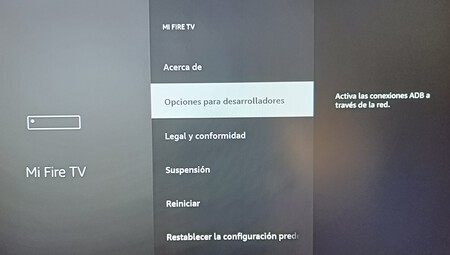
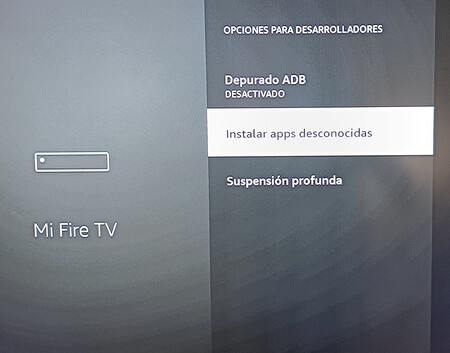
Tras la actualización Fire OS 7 del Fire TV Stick, las opciones para desarrolladores dejaron de mostrarse por defecto. Si es el caso, tan solo tendrás que volver a hacer lo mencionado para tener las opciones activas otra vez. Lo mismo ocurre en el caso de que quieras desactivar las opciones de desarrollador de tu Fire TV, pulsando de nuevo unas siete veces la sección mencionada antes.
Cuando hayamos activado este menú oculto, veremos que tenemos tres opciones. Una de ellas es la depuración ADB para modificar parámetros mediante la herramienta de línea de comandos, otra que hace referencia a la instalación de apps desconocidas, y la última que es 'Suspensión profunda', un modo de ahorro de energía para el Fire TV.
Si lo que queremos es descargar apps desde orígenes desconocidos, lo que tenemos que hacer es habilitar la opción desde ese mismo menú para la app que utilicemos para transferir los archivos al dispositivo. Dos de las apps más recomendadas para instalar aplicaciones desde tiendas externas es Downloader, o Send Files to TV.
Este método nos permitirá descargar aplicaciones desde tiendas de terceros, algo necesario en un Fire TV Stick en caso de que busques cómo instalar Kodi en Fire TV, o cualquier aplicación similar que requiera de este método en el dispositivo. Hace un tiempo, Amazon ha bloqueado una importante función con ADB, pero la instalación de apks externos y las opciones de desarrolladores no peligran.
En Xataka Smart Home | Cómo instalar SkyShowtime en tu Fire TV Stick de la forma más sencilla





